実際の操作と一緒に学べる手順ガイド
Googleフォームにリンクを追加したい場合、リンクを挿入するための要素がどこにあるのか戸惑うかもしれません。新しくフォームを作成すると、タイトル欄や質問欄が表示されます。これらの欄をクリックすると、それぞれの項目の横に浮かび上がるツールバーから、テキスト、画像、動画などを追加するオプションが表示されます。しかし、その中にリンクだけを追加するというオプションはありません。
結論から言うと、リンクはほぼどこにでも追加できます。質問やフォームのタイトル、説明文など、編集可能なテキスト欄をクリックすると、その下に書式設定用のツールバーが表示されます。その中にリンクのアイコンがあり、それをクリックすると、リンク先のURLと表示するテキストの両方を入力できます。
書式設定ツールバーが表示されない一部のエリアでも、URLをそのまま貼り付けると、Googleが自動的にクリック可能なリンクに変換してくれる場合があります。
以下に、Googleフォームでリンクを追加できる場所と、その方法をまとめました。

Googleフォームの代替ツールをお探しですか?
Jotformの多機能なフォーム作成ツールは、モバイル対応で業界最多の連携数を誇ります。決済の受付、ワークフローの自動化、リードの収集など、幅広い用途に活用できます。
Googleフォームでリンクを追加できる場所
フォームのほぼすべてのテキストエリアにリンクを追加することができます。実際、Googleフォームにはリンクを追加できない部分はほとんどありません。以下は、書式設定ツールバーを使うか、URLを直接貼り付けることでリンクを挿入できる主な場所の一覧です。
- フォームのタイトル: 訪問者が最初に目にするタイトル部分にもリンクを追加できます。フォームの内容について、より詳しい情報を案内したいときに便利な方法です。
- フォームの説明: 訪問者に詳しい情報を提供するリンクを追加するには、さらに適した場所かもしれません。工夫次第では、リンクをたくさん設置して「よくある質問(FAQ)」セクションのように仕立てることも可能です。
- その他のタイトルと説明文: フォーム内でタイトル要素を作成できる場所なら、どこにでもリンクを追加できます。タイトルに付随する説明文にも同様にリンクを挿入可能です。
- 画像のタイトル: 実際に画像自体をリンクすることはできませんが、画像に付けるタイトルにはリンクを追加できます。
- 動画のタイトル: 動画自体はもちろんYouTubeへのリンクになっていますが、画像と同様に、動画に付けるタイトルにもリンクを追加できます。
- 質問文: 全ての質問にもリンクを追加できます。Googleフォームでは質問に対して個別の説明欄がないため、リンクを使うことで質問の意図や詳細を補足するのに役立ちます。
- 複数選択肢とチェックボックス: 回答の選択肢にリンクを追加することができます。方法は、回答欄にURLをそのまま貼り付けるだけです。※ただし、リンクとして表示されるのは「ハイパーリンク付きのURL」そのもので、任意のテキストにリンクを埋め込むことはできません。
- 評価スケールとグリッド形式: すべてのラベルにも、リンクを追加することができます。マトリックス形式の質問で使う列や行の見出しも含まれます。※こちらも、リンク付きのURLがそのまま表示され、好きなテキストにリンクを埋め込むことはできません。
Googleフォームにリンクを追加できない場所
厳密に言えば、フォーム内のテキストが入力できる場所であれば、基本的にどこにでもURLを追加することができます。ただし、そのエリアがクリック可能でない場合は、リンクとして機能しないことがあります。
つまり、ドロップダウンオプションにリンクを追加することはできません。なぜなら、ドロップダウンの選択肢をクリックしたときの動作は「選択すること」であり、そこにリンク機能を持たせるのは適切ではないからです。
また、画像のホバーテキストにリンクを追加することもできません。ホバーテキストとは、マウスカーソルを画像の上に置いたときに一時的に表示される説明文のことですが、カーソルを動かすとすぐに消えてしまうため、リンクとしてクリックすることができないのです。
以下もご覧ください: JotformによるGoogleフォームの詳細ガイド
Googleフォームにハイパーリンクを追加する方法
- Googleフォームを開き、編集したいフォームを選択します。
- 次に、ハイパーリンクを挿入したい質問を追加します。今回は例として、「どの商品を注文したいですか?こちらから商品一覧をご覧いただけます」という質問を追加します。
- リンクを追加したいテキストを選択してください。
- 質問文のすぐ下にテキストオプションのメニューがあるので、リンクのアイコンを選択してください。
- リンク先の下に希望するURLを入力し、OKをクリックして保存します。
- ページ上部のプレビューを選択して、ハイパーリンクが正しく動作するかテストしましょう。プレビュー画面が表示されたら、リンクをクリックして正しいページに移動するかを確認します。
- ページ右上の公開をクリックしてフォームを共有しましょう。
より多くのリンク共有方法を知るには
単なるリンクだけでなく、SNSのプレビューのようなデザインブロックもオンラインフォームに追加したい場合はどうすればいいでしょうか?基本的なリンク表示も便利ですが、リンクをただのテキスト以上に魅力的に見せる方法はたくさんあります。
たとえば、SNSアカウントのURLを入力するだけで、最新の投稿が自動的に表示されたら便利だと思いませんか?あるいは、画像にリンクを追加したり、テキストに高度な書式設定ができるリッチテキストエディターが使えたら、フォームの表現力はぐっと広がりますよね。
Googleフォームでは対応していないこれらの機能も、Jotformなら簡単に使えます。
Jotformには、フォームを自由にカスタマイズできる豊富なウィジェットが用意されています。リッチテキストエディターやSNS連携ウィジェットなども含まれており、用途に応じてさまざまな機能を追加できます。
Googleフォームと同じように、Jotformも無料で始めることができます。大きな違いは、Jotformはあなたのニーズに応えて進化できるという点です。ぜひ一度、チェックしてみてください!

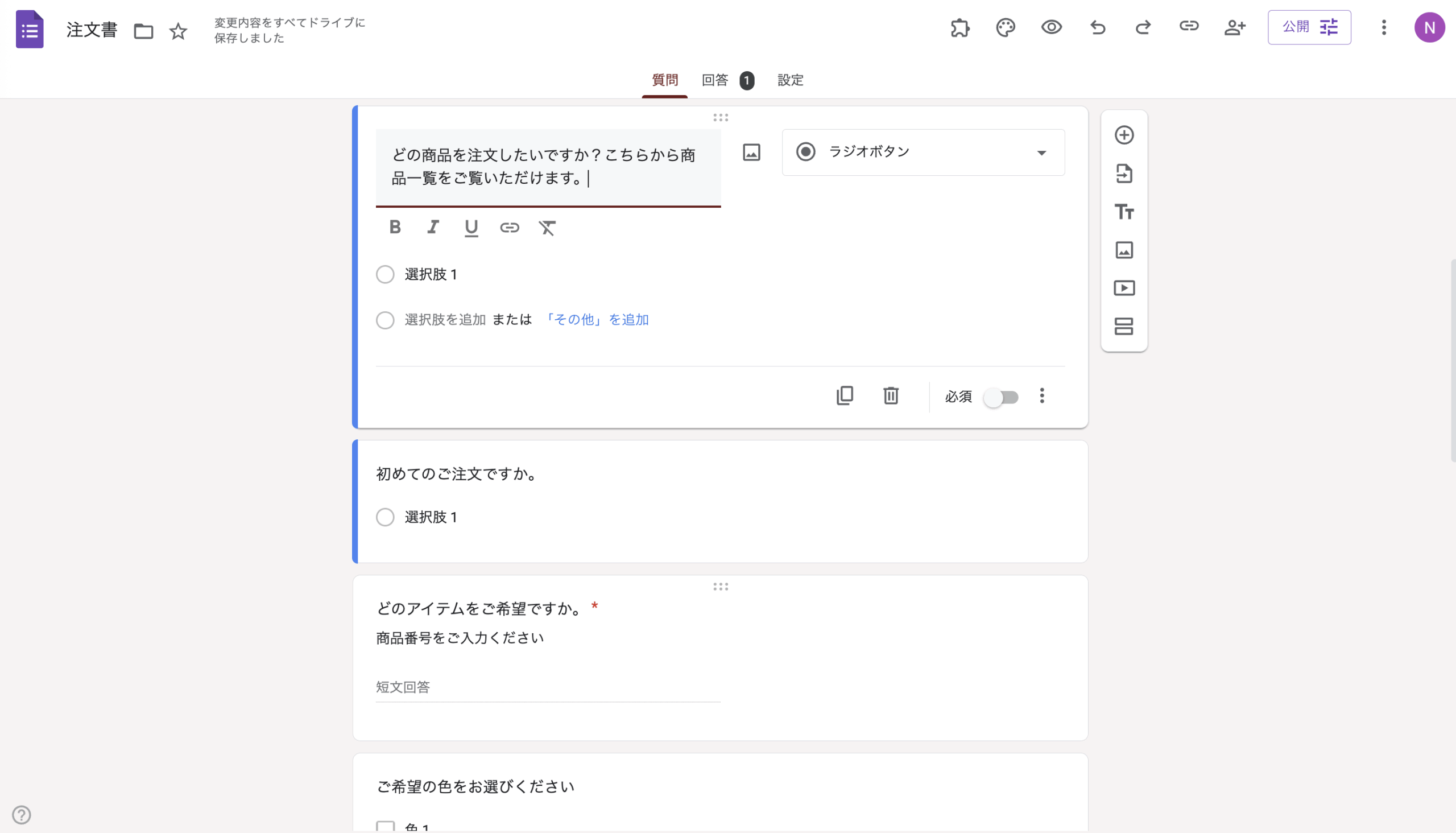
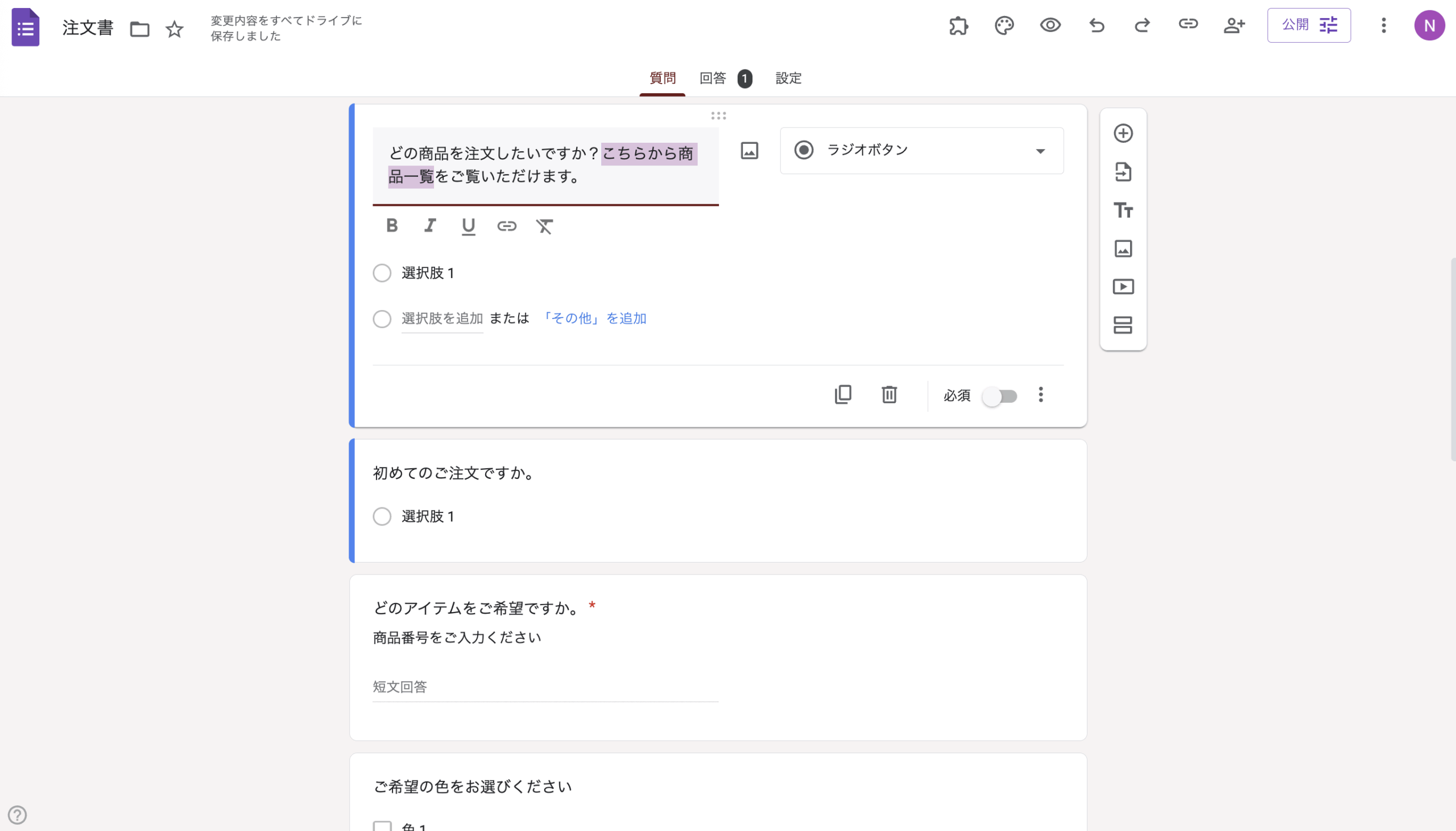
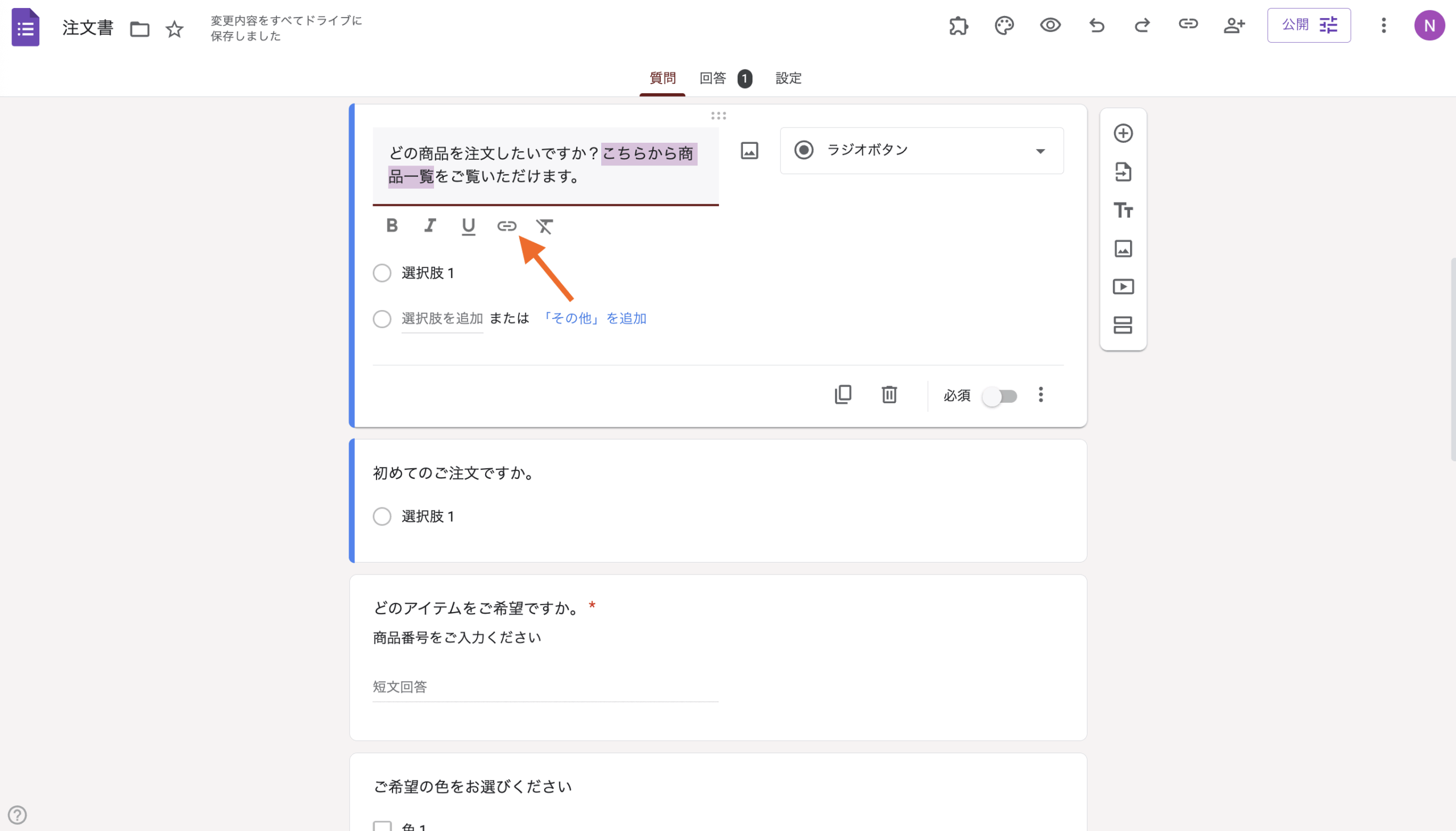
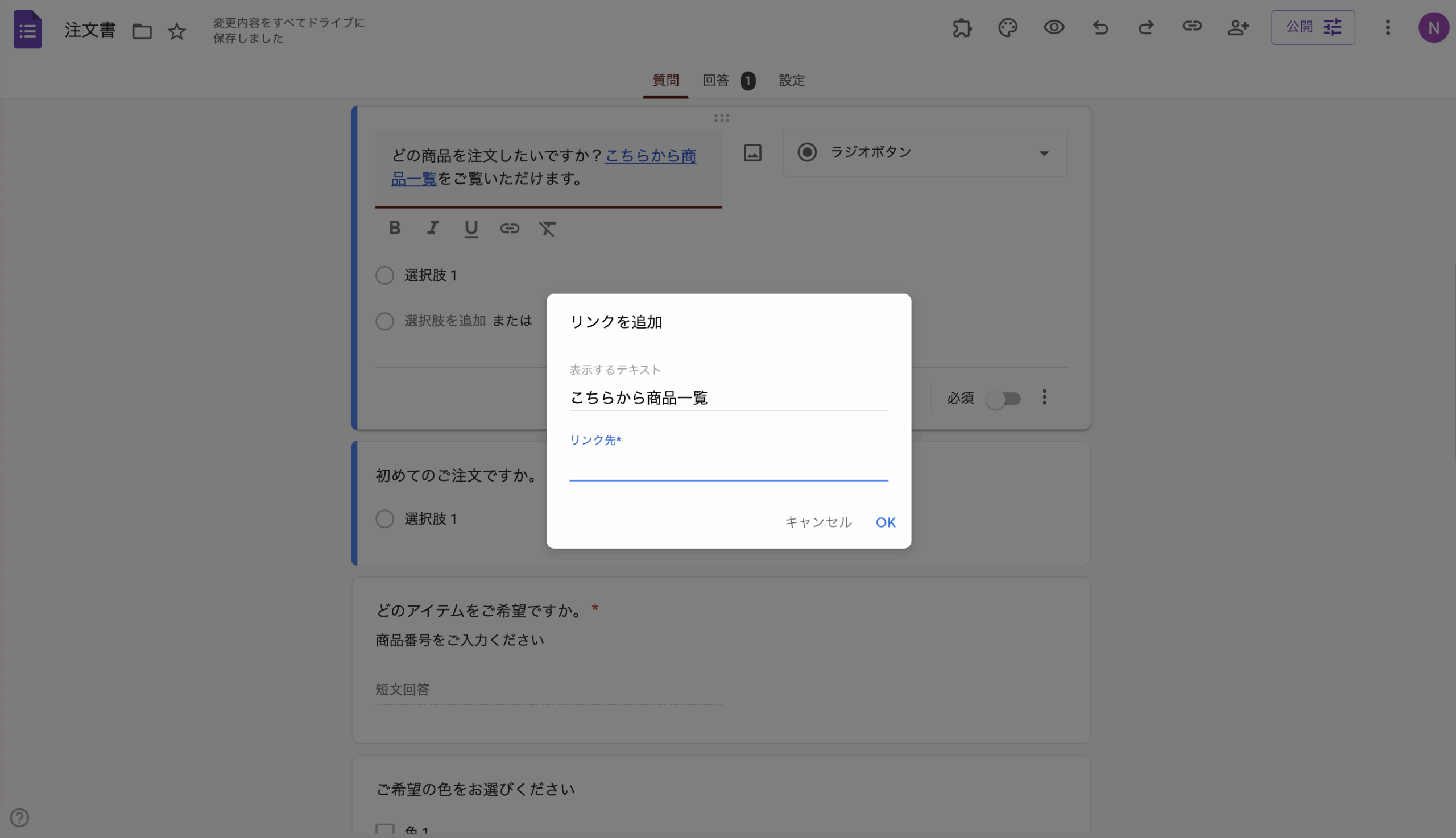
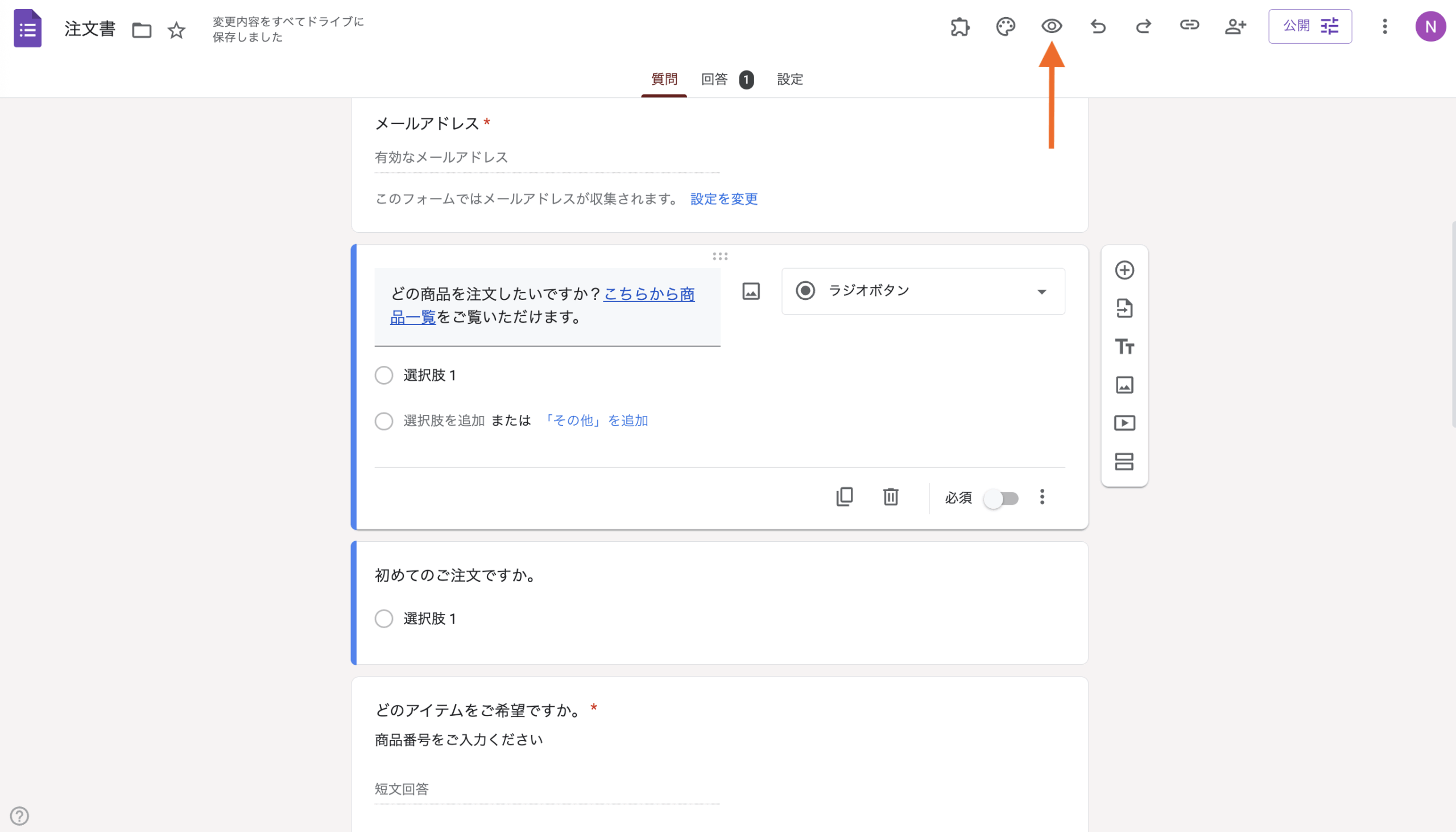
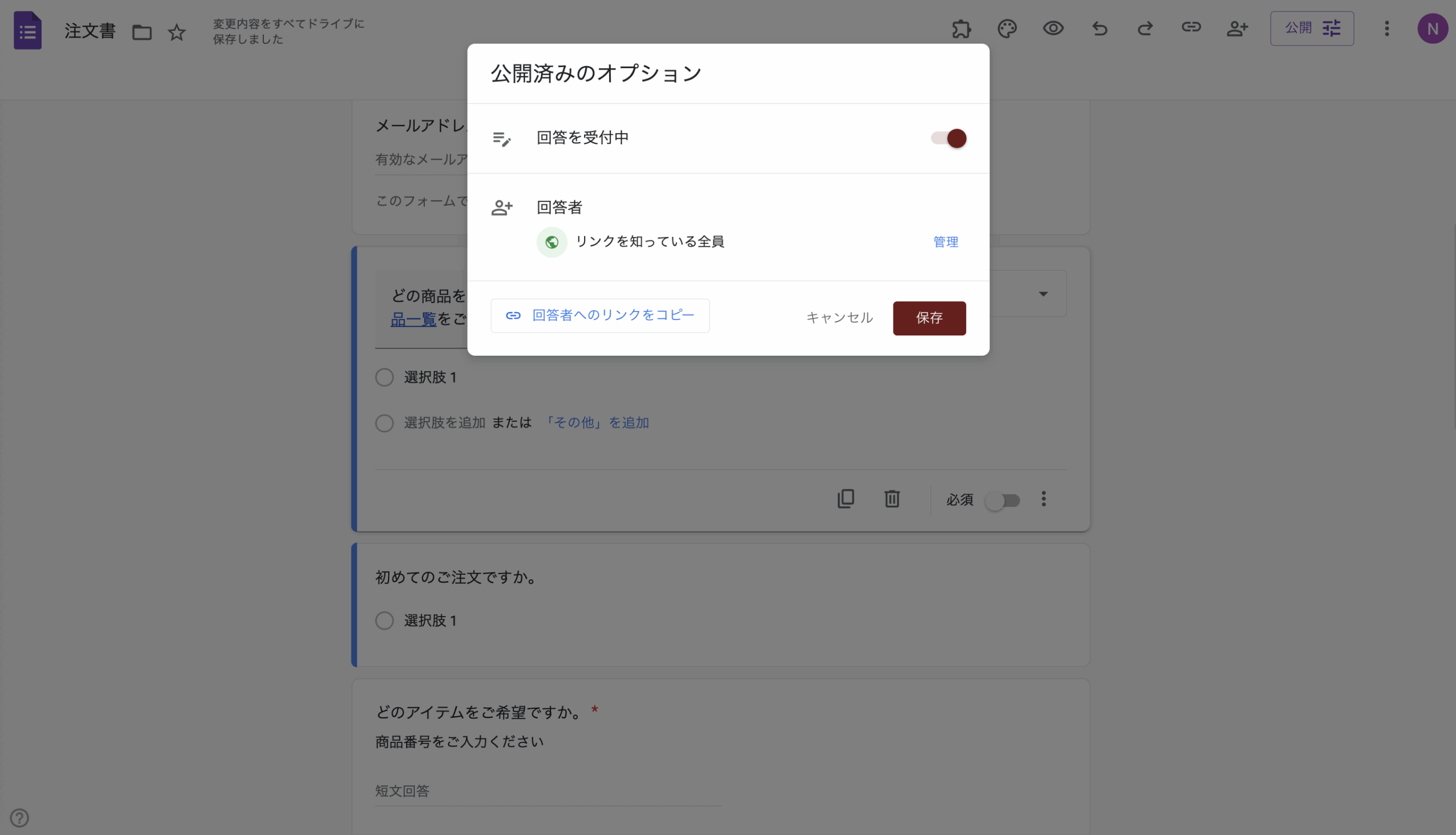











コメントの送信: